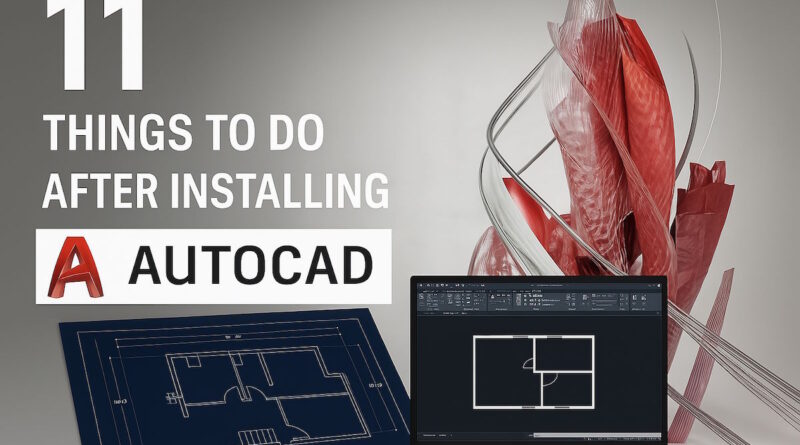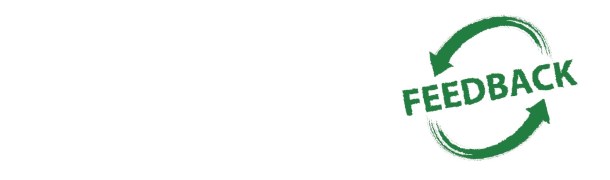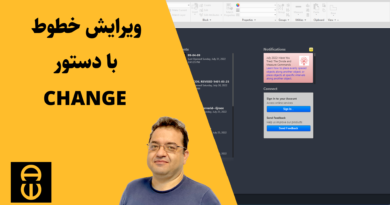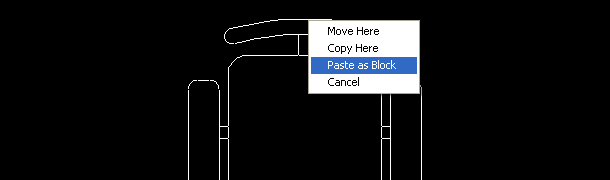۱۱ کاری که باید بعد از نصب اتوکد انجام دهید
معمولا وقتی لازم باشد با ابزار یا وسیلهای زیاد و مستمر کار کنید، دست آخر باید آن را به نوعی شخصیسازی کنید. به خصوص در دنیای نرمافزارها که انجام این تنظیمات وشخصیسازیها بسیار ساده بوده و البته تنوع گزینهها و شیوههای کار کردن نیز بسیار زیاد است.
من در ادامه و براساس تجربه کاری خودم، فهرست ۱۱ کاری که باید بعد از نصب اتوکد انجام دهم تا همه چیز راحت انجام شود و کارهایم روی روال بیافتد را آوردهام. آیتمهایی که در اینجا به آنها اشاره کردهام، آنقدر پایه و ابتداییاند که میان تمام نسخههای اتوکد (تقریبا از ۲۰۱۷ به بعد) مشترک بوده و وابسته به نسخه خاصی نیستند. امیدوارم برای شما هم مفید باشد.
فهرست کارهای الزامی پس از نصب اتوکد
- اصلاح رنگ پسزمینه
- اصلاح اندازه مکاننما
- تنظیم نسخه ذخیرهسازی فایلها
- تنظیم بازه زمانی ذخیرهسازی خودکار (Automatic save)
- نمایش آدرس کامل فایل در نوار عنوان
- تنظیم محل ذخیرهسازی خودکار (Automatic Save File Location)
- نصب فونتهای فارسی و بارگذاری خودکار کاتب
- نصب Help
- خاموش کردن نمایش نرم خطوط یا Smooth Line Display
- تنظیم قالب شروع یا Template
- مدیریت استایلهای چاپ یا Plot Styles
۱- اصلاح رنگ پسزمینه
نمیدانم بحث سلیقه است یا مشکلات بینایی یا هر چیز دیگری. ولی من قطعا نمیتوانم با رنگ پسزمینهای به جز سیاه کار کنم. اما اتودسک اگر اشتباه نکنم از نسخه ۲۰۱۶ رنگ پیشفرض را به رنگ «آبی- خاکستری خیلی خیلی تیره» یا دقیقتر بگویم به رنگ (RGB 33,40,48) تبدیل کرده است. برای درست کردن رنگ پسزمینه دستور OPTIONS را با مخفف OP اجرا کنید. مانند تصویر زیر در قسمت بالا زبانه دوم یا Display (شماره ۱) را انتخاب کنید. سپس دکمه Colors (شماره ۲) را بزنید و در پنجره جدیدی که باز شده است، بدون تغییر دادن گزینههای ستونهای سمت چپ و وسط در ستون سمت راست از لیست رنگها Black (شماره ۳) را انتخاب کنید و بعد دکمه Apply & Close را بزنید.
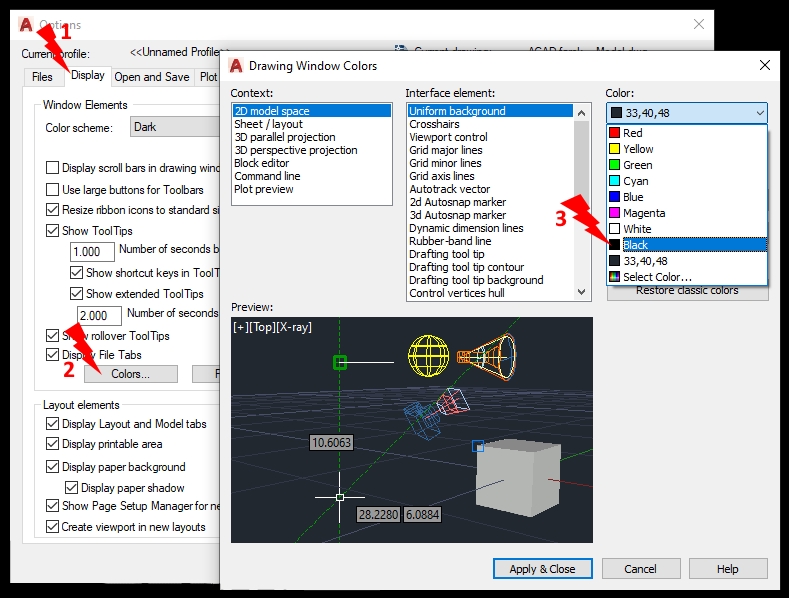
۲- اصلاح اندازه مکاننما
با توجه به اینکه من معمولا موقع کار با نقشههای معماری، به کنترل چشمی همراستا بودن اشیاء ترسیم شده یا کمی دقت در انتخاب محل شروع پنجرههای انتخاب شیئ و مواردی از این دست نیاز دارم، نمیتوانم با cursor یا همان صلیب کوچک اتوکد کنار بیایم و ترجیح میدهم آن را به سایز قدیمی (۱۰۰) برگردانم. برای اینکار بعد از تنظیم رنگ پسزمینه مانند تصویر زیر، در همان برگه Display به سراغ تنظیمات عددی و نوار لغزان Crosshair بروید و عدد را روی ۱۰۰ تنظیم کنید یا Slider را به انتهای سمت راست بکشید.
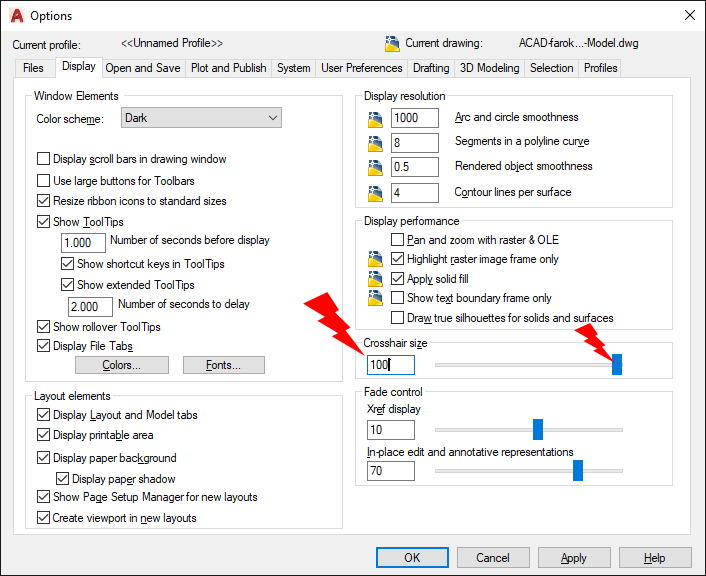
۳- تنظیم نسخه ذخیرهسازی فایلها
اتودسک پیشتر معمولا هر سه نسخه (سه سال) یکبار File Format یا شیوه ذخیره فایلهای DWG را تغییر داده و به روز میکرد (نسخههای 2004، 2007، 2010، 2013) تا از اشیاء و قابلیتهای جدیدتر پشتیبانی کند. البته بعد از نسخه 2013 بعد از ۵ سال در نسخه 2018 نرمافزار فرمت فایل را به روز کرد و هنوز در اتوکد 2025 هم از همین نسخه استفاده میکند. اما اگر شما به هر دلیلی نیاز داشته باشید که فایلهای ترسیمشدهتان را با دیگران به اشتراک بگذارید یا به ارگانهای دولتی ارائه دهید، باید به یاد داشته باشید که ممکن است دیگران از نسخهای پایینتر از نسخه شما استفاده کرده و نتوانند فایلهای شما را باز کنند. معمولا بهترین کار این است که اتوکد را تنظیم کنید که فایلها را با Fie Format یک یا دو نسخه قدیمیتر ذخیره کند. گرچه در این صورت ممکن است برخی کاراییهای تازه و جدید را از دست بدهید، اما قطعا در ارتباط با دیگران کمتر به مشکل میخورید.
برای این کار در همان پنجره OPTIONS به سراغ برگه Open and Save (شماره ۱) بروید و در قسمت File Save منوی Save AS (شماره ۲) را باز کنید و آن را روی یک یا دو نسخه پایینتر تنظیم کنید. در حال حاضر با تنظیم آن روی نسخه 2013 میتوانید مطمئن باشید که بیش از ۹۰ درصد کاربران اتوکد میتوانند فایلهای شما را باز کنند.

۴- تنظیم بازه زمانی ذخیرهسازی خودکار (Automatic save)
احتمالا همه شما تجربه هنگ کردن یا کرش کردن ویندوز یا اتوکد و از دست رفتن ساعتها زحمت و ترسیم ذخیره نشده را دارید. برای به حداقل رساندن اینگونه دردسرها میتوانید در همین صفحه و کمی پایینتر از قسمت تنظیم نسخه ذخیرهسازی (شماره ۳ در تصویر بالا) فاصله زمانی بین ذخیرهسازیهای خودکار را تنظیم کنید. عدد ۱۰ که به صورت پیشفرض تنظیم شده عدد مناسبی است، اما اگر در محیط کارگاهی کار میکنید یا به هر دلیلی میزان هنگ کردن سیستمتان بیشتر است، میتوانید این عدد روی زمانی کمتر مثلا ۵ دقیقه تنظیم کنید. فراموش نکنید که با استفاده از مورد شماره ۶ محل ذخیرهسازی این فایلها را هم مشخص کنید.
۵- نمایش آدرس کامل فایل در نوار عنوان
و بالاخره تا هنوز در زبانه Open and Save هستیم، بهتر است گزینه نمایش آدرس کامل فایل را هم فعال کنیم. به خصوص زمانی که روی تعداد زیادی پروژه در فایلهای مختلف یا روی کپیهای مختلف از فایلها کار میکنید، بهتر است بدانید که فایل دقیقاً در چه آدرسی قرار گرفته است. برای اینکار مانند تصویر زیر گزینه Display full path in title را تیک بزنید. به این ترتیب در نوار عنوان اتوکد و بعد از نمایش نسخه نرمافزار آدرس کامل فایل (شامل درایو و فولدرهای مربوطه) نمایش داده خواهد شد و دیگر فایلها را به اشتباه در آدرس نامناسب ذخیره یا ویرایش نمیکنید.

۶- تنظیم محل ذخیرهسازی خودکار (Automatic Save File Location)
من قبلا هم در مورد ذخیرهسازی اتوماتیک اتوکد و نحوه بازگرداندن فایلهای آن نوشتهام. همانجا توضیح دادم که اگر سیستم Drawing Recovery Manager به درستی کار نکرد باید دستی به سراغ فولدر محل ذخیرهسازی این فایلها بروید و فایلها را بازیابی کنید. پس چه بهتر که به جای سرگردان شدن در میان فولدرهای Temp و دیگر فولدرهای سیستمی، این فایلها در محلی مشخص که خودتان تعیین میکنید (مثلا فولدر AutoSave در کنار فولدرهای پروژههایتان) ذخیره شوند. برای اینکار باید به سراغ زبانه Files بروید (شماره ۱) و روی علامت + کنار Automatic Save File Location (شماره ۲) کلیک کنید و بعد از آن روی آدرسی که ظاهر میشود (شماره ۳) دبل کلیک کنید. در پنجرهای که باز میشود به محل فولدر موردنظرتان بروید و دکمه Open (شماره ۴) را بزنید.
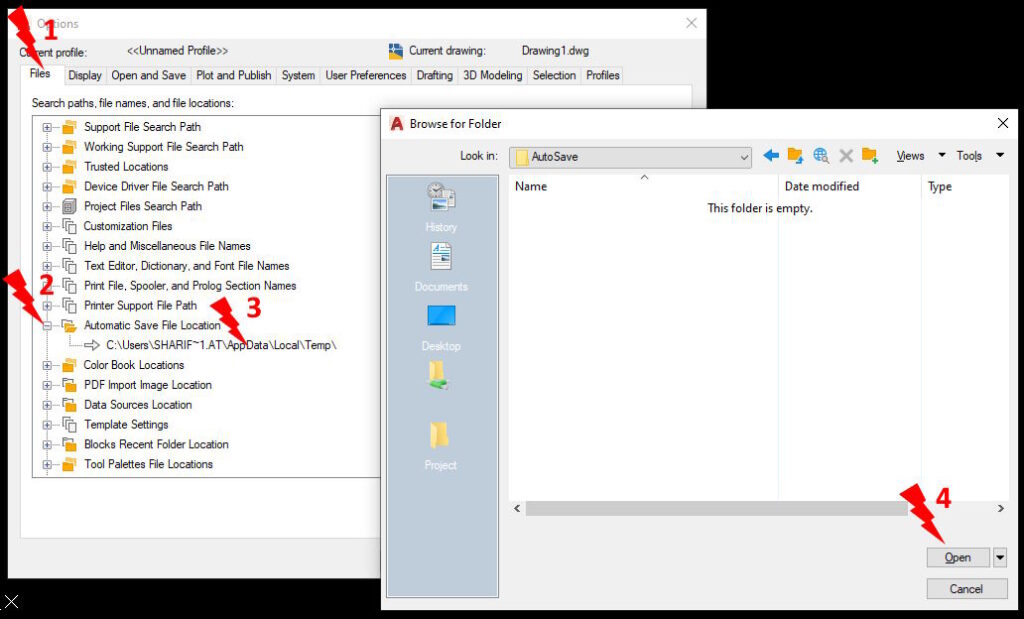
۷- نصب فونتهای فارسی و بارگذاری خودکار کاتب
نوشتن فارسی (و البته عربی) در اتوکد یکی از آن باگهایی است که از ابتدا و از همان نسخههای تحت DOS با اتوکد همراه بوده است و هنوز هم شرکت معظم اتودسک تصمیم به اصلاح آن نگرفته است. برای حل این مشکل راههای انگشتشماری وجود دارد که استفاده از برنامه لیسپ «کاتب» یکی از پرکاربردترین آنهاست که میتوانید آن را به رایگان از این آدرس دانلود کنید. اما برای استفاده از آن باید نخست فونتهای shx کاتب را به مجموعه فونتهای اتوکد (و نه ویندوز) اضافه کنید. برای این کار:
- فایل کاتب را از حالت فشرده خارج کنید و وارد پوشه Fonts شوید.
- کل فایلهای فونت را انتخاب و Copy کنید.
- روی آیکون اتوکد در دسکتاپ کامپیوترتان کلیک راست کنید و گزینه Open file location را انتخاب کنید.
- در پنجرهای که باز میشود وارد فولدر Fonts شوید و فونتهای کاتب را که قبلا Copy کردهاید اینجا Paste کنید.
- اگر اتوکد باز است باید یک بار آن را ببندید و از نو باز کنید تا این فونتهای جدید را تشخیص دهد.
همچنین پیشنهاد میکنم خود لیسپ کاتب را هم در فهرست بارگذاری خودکار اتوکد قرار دهید تا هربار که نرمافزار را اجرا میکنید، این برنامه به صورت خودکار بارگذاری شود و احتیاجی به Load کردن آن نباشد. برای اینکار دستور LOAD APPLICATION با مخفف AP را اجرا کنید. در پنجره باز شده در بخش Startup Suite که شبیه چمدان است روی دکمه Contents (شماره ۱) کلیک کنید. در پنجرهای که ظاهر میشود روی دکمه Add (شماره ۲) کلیک کنید و در نهایت در پنجرهای که باز میشود به سراغ فولدر حاوی فایل کاتب رفته و آن را انتخاب کنید.
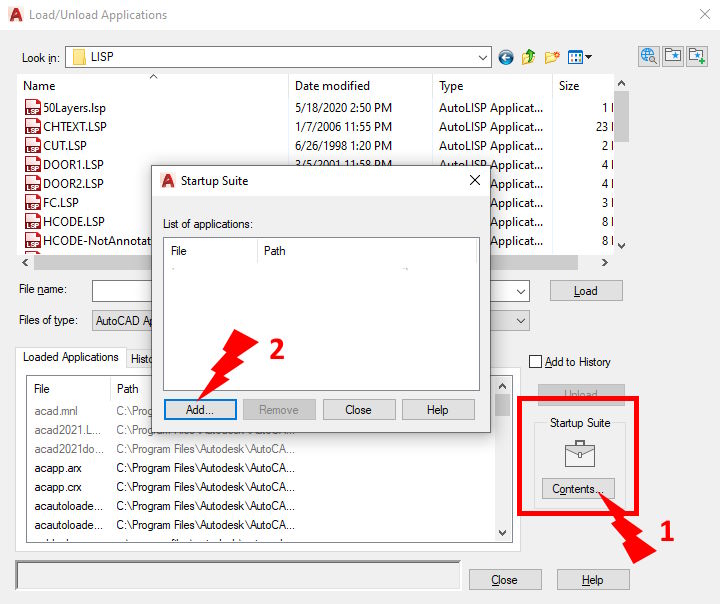
به این ترتیب هر بار که اتوکد یک فایل جدید را باز میکند، بلافاصله ابزار کاتب هم بارگذاری شده و آماده استفاده خواهد بود.
۸- نصب Help
من خودم بیاغراق بیش از نیمی از چیزهایی که درباره اتوکد یا هر نرمافزار دیگری یادگرفتهام را مدیون Helpهای آن نرمافزار هستم. در اتوکد به صورت پیشفرض با زدن کلید F1 یا فعال سازی Help به هر روش دیگری، نرمافزار به سراغ نسخه آنلاین Help میرود که با وضعیت تحریمها و داستانهایی که میدانید چیزی جز یک صفحه سفید نشان نمیدهد. به همین دلیل من هر بار و در هر نسخه تازه اتوکد، Help آن را به صورت آفلاین و بینیاز از اینترنت نصب میکنم. برای دانلود کردن برنامه نصب آفلاین Help، از قسمت بالا سمت راست و کنار دکمه بستن اتوکد روی دکمه Help که به شکل علامت سوال است کلیک کنید و گزینه Download Offline Help را بزنید. در صفحهای که باز میشود فایل نصب زبان انگلیسی را انتخاب کنید.
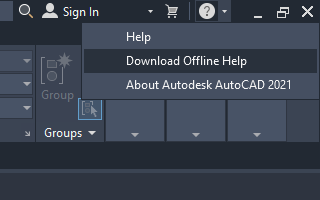
یادتان باشد که با وجود نصب Help به صورت آفلاین باز هم اتوکد به صورت پیشفرض به سراغ نسخه آنلاین میرود. برای تغییر این وضعیت دوباره به سراغ دستور OPTION با مخفف OP بروید. برگه System (شماره ۱) را فعال کنید و در قسمت وسط ستون سمت راست تیک مربوط به گزینه Access online content when available (شماره 2) را بردارید.
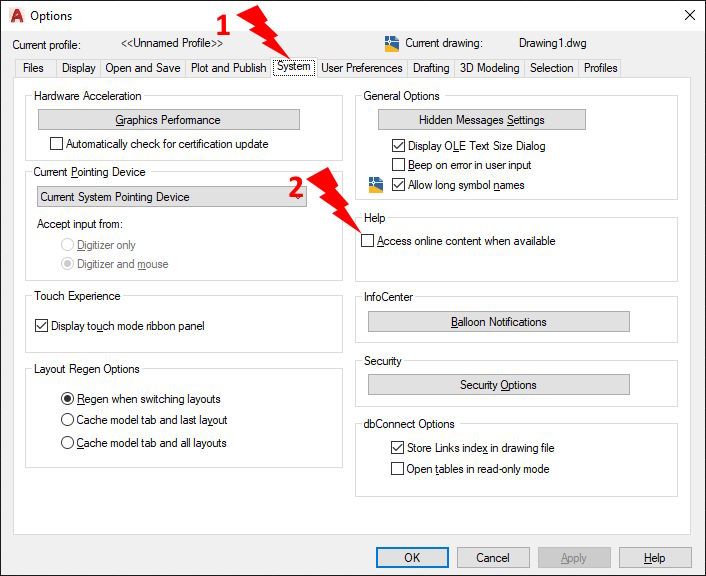
۹- خاموش کردن نمایش نرم خطوط یا Smooth Line Display
اگر سیستم شما به روز باشد و از کارت گرافیکی مناسبی هم استفاده کنید، اتوکد به صورت پیشفرض شتابدهی سختافزاری یا Hardware Acceleration را فعال میکند تا در حد ممکن از قابلیتهای کارت گرافیکی شما بهره ببرد. این گزینه گرچه در دستورات ZOOM و PAN و در هنگام مشاهده دیدهای سهبعدی و ایزومتریک کارایی و سرعت اتوکد را بالا میبرد، اما تنظیم ریزی به نام Smooth line display (نمایش نرم خطوط و کمانها) دارد که در هنگام کار با نقشههای دوبعدی بهتر است خاموش باشد. به این دو تصویر نگاه کنید:
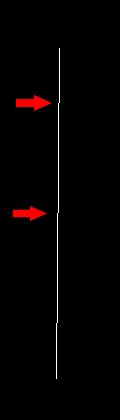
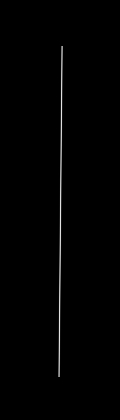
به صورت خلاصه این قابلیت کمک میکند که خطوط مورب و کمانها در اتوکد به صورت تکهتکه و دارای شکست دیده نشوند. گرچه این کار در نرمافزارهای گرافیکی و تجربه کاربری معمولی بسیار دلنشینتر است اما زمانی که با نقشههای دوبعدی و بخصوص پلانها سر و کار داشته باشید، دیدن این شکستها میتواند به شما کمک کند که سریعتر به اشتباهات ترسیم پی ببرید. دو تصویر بالا هر دو از یک شیئ خط یکسان هستند. اگرچه در تصویر سمت چپ خط عمودی به نظر میرسد اما یک نگاه گذرا به تصویر سمت راست وجود مشکل و عمودی نبودن خط را نشان میدهد.
برای خاموش کردن این حالت دستور GRAPHICSCONFIG را اجرا کنید. در پنجرهای که ظاهر میشود و در قسمت میانی لیست سمت چپ (شماره ۱) را روی Advanced قرار دهید و بعد در سمت راست دکمه Show/Hide Details (شماره ۲) را بزنید و سپس تیک گزینه Smooth line display (شماره 3) را بردارید.

۱۰- تنظیم قالب شروع یا Template
اگر بیش از دو یا سه پروژه با اتوکد کار کرده باشید، قطعا میدانید که تنظیمات و پایههای غالب پروژهها، یعنی آیتمهایی نظیر لایهبندی، انواع خطچینها، استایلهای اندازهگذاری، استایلهای متن، بلوکها و … مواردی مشترک میان همه پروژهها هستند. مثلا در همه نقشههای معماری شما احتمالا به لایهای به اسم Wall نیاز دارید. یا در همه نقشهها استایل مشخصی را برای اندازهگذاری ابعاد داخلی پلانها تعریف کردهاید. برای اینکه لازم نباشد هر بار این تنظیمات را انجام دهید یا بین فایلها کپی کنید، میتوانید یک قالب یا Template برای خودتان بسازید.
قالب یا Template یک فایل معمولی اتوکد است که با پسوند dwt ذخیره شده است. تنها تفاوت آن با فایل معمولی این است که برخلاف فایل dwg معمولی که با SAVE کردن تغییرات روی خود فایل ذخیره میشوند، بعد از کار کردن روی فایل Template با اولین دستور SAVE یا SAVEAS پنجره انتخاب نام و محل ذخیرهسازی ظاهر میشود و میتوانید فایل را با نام جدید ذخیره کنید. به عبارتی Template همیشه برای استفاده بعدی دستنخورده باقی میماند.
در صفحه شروع اتوکد Templateها در سمت چپ صفحه و در منویی زیر Start Drawing نمایش داده میشوند. برای ما که با سیستم متریک کار میکنیم، پیشنهاد میشود که همواره کار را با acadiso.dwt (شماره ۱) شروع کنیم.
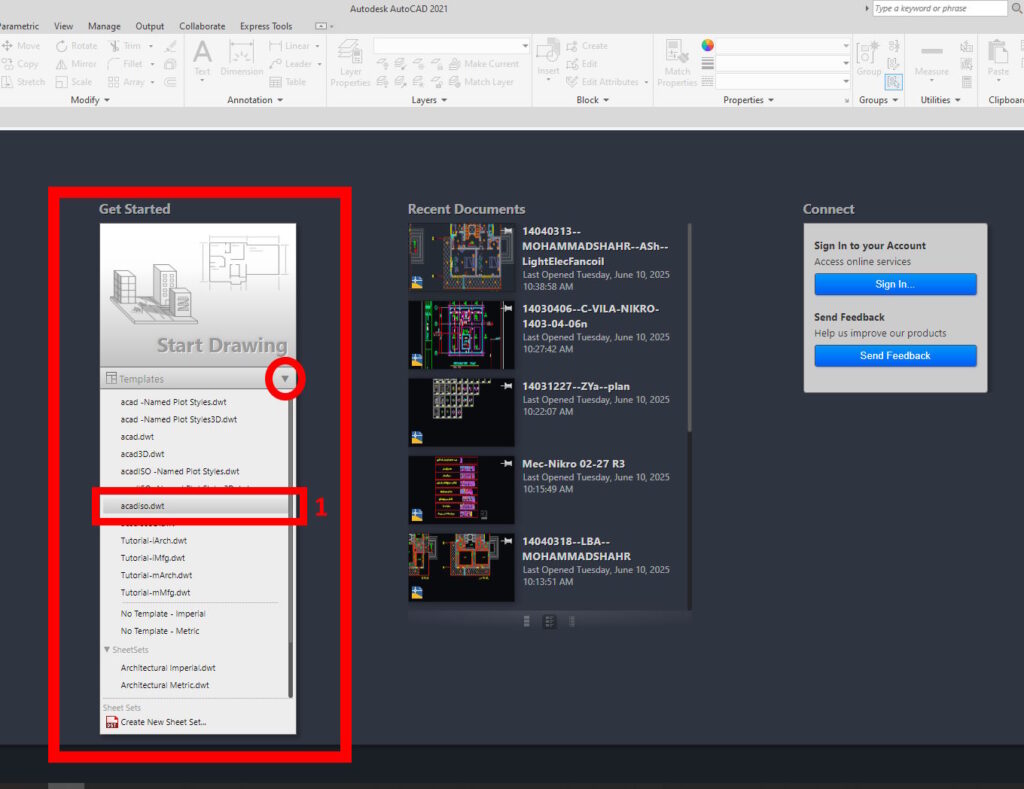
شما میتوانید برای شروع از همین فایل استفاده کنید و بعد لایهها و استایلها و … را درون آن بسازید و یا یکی از فایلهای موجودتان که همه این آیتمها را دارد باز کنید و اشیاء اضافی را از آن پاک کنید. پس از آن دستور SAVEAS را با ترکیب کلیدهای SHIFT+CTRL+S اجرا کنید. در پنجره باز شده، Files of Type (شماره ۱) را روی AutoCAD Drawing Template (شماره ۲) تنظیم کرده و نام دلخواهتان را وارد کنید (شماره ۳) و سپس دکمه Save (شماره ۴) را بزنید.
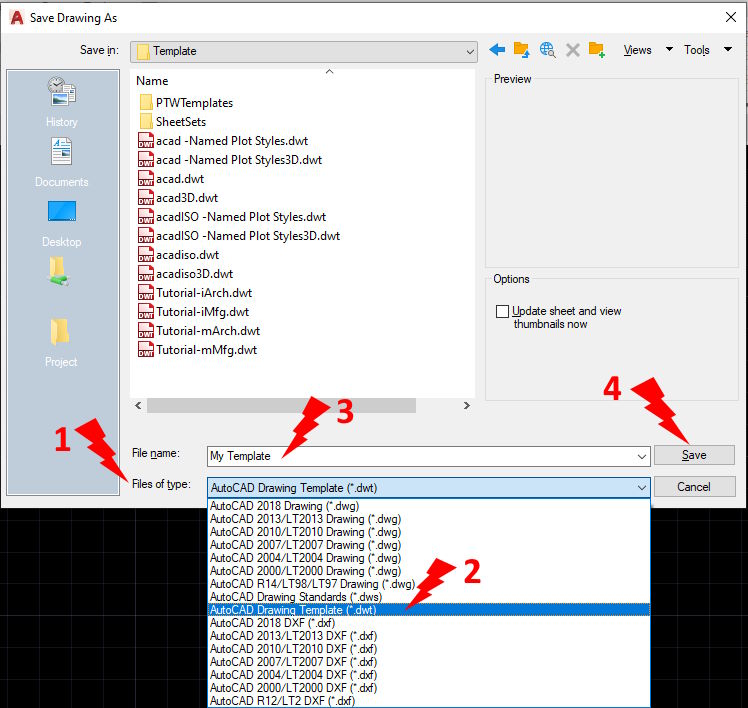
به این ترتیب Template شخصی شما هم به منوی گفتهشده در تصویر اول این بخش افزوده میشود و میتوانید کارهای جدید را با همه تنظیمات و آیتمهای شخصی خودتان شروع کنید. اگر از دستور QNEW یا دکمههای آن (تصویر زیر) استفاده کرده باشید، میدانید که هر بار لیست کل Templateها را نشان میدهد تا شما Template موردنظرتان را انتخاب کنید. اما میتوانید کاری کنید که این دستورات بدون هیچ سوالی مستقیما Template شخصی شما را باز کنند.
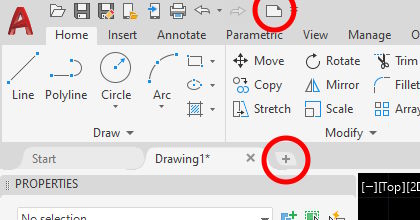
برای انجام این تنظیم آخر، دستور OPTION را اجرا کنید و به زبانه Files (شماره ۱) بروید. در لیست درختی روی علامت + کنار Template Settings (شماره ۲) کلیک کنید. سپس روی علامت + کنار شاخه Default Template File Name for QNEW (شماره ۳) کلیک کنید. در نهایت روی زیرشاخه ظاهر شده (شماره ۴) دبلکلیک کنید تا فهرست Templateها نشان داد شود. در آنجا Template شخصیتان را انتخاب کرده و OK را بزنید. از این به بعد هر باز دستور QNEW اجرا شود، Template شما باز خواهد شد.
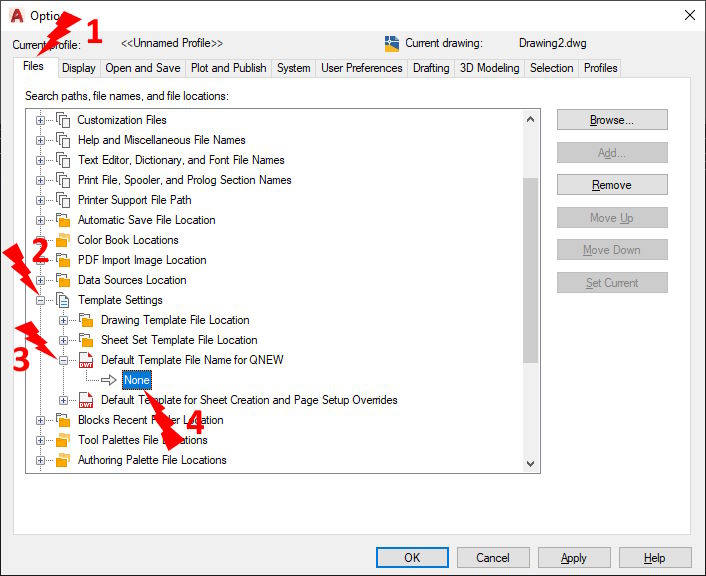
۱۱- و بالاخره مدیریت استایلهای چاپ (Plot Styles)
من در طول سالها و براساس سیستم لایهبندی و ابعاد نقشههایی که تهیه میکردم تعدادی استایل چاپ یا Plot Style آماده کردهام که برای نقشهها و ابعاد مختلف شیتها از آنها استفاده میکنم. پس از هر بار نصب اتوکد من باید این فایلها که با پسوند ctb در کامپیوتر ذخیره میشوند را به اتوکد تازه نصب شده معرفی کنم تا بتوانم از آنها برای چاپ نقشهها استفاده کنم.
برای این کار به سراغ منوی نرمافزار یا همان دکمه قرمز رنگ اتوکد (شماره ۱) در گوشه بالا سمت چو صفحه رفته و روی آن کلیک کنید تا منوی نرمافزار باز شود. در باکس جستوجویی که در بالای منو ظاهر شده است (شماره ۲) تایپ کنید manage. نیازی به زدن اینتر نیست. کمی صبر کنید و از میان نتایج جستوجو روی گزینه Manage Plot Styles کلیک کنید (شماره ۳). پس از کمی مکث، فولدر محل ذخیرهسازی استایلهای چاپ باز میشود. به این ترتیب میتوانید فایلهای ctb قبلی خود را به این فولدر کپی کرده و در نسخه تازه نصب شده اتوکد استفاده کنید.
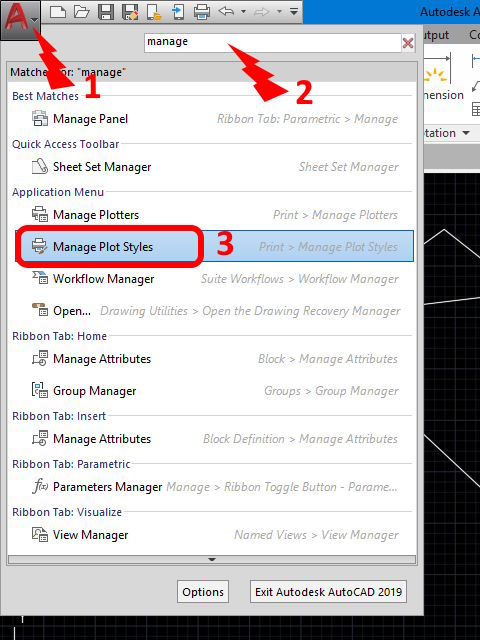
مواردی که گفتم صرفا آنهایی بودند که براساس شکل و حوزه کار من مفید و لازم بودند و به یقین اگر شما هم تجربه کار حرفهای با اتوکد را داشته باشید میتوانید موارد متعدد دیگری را به این فهرست بیافزایید یا از مواردی صرفنظر کنید. خوشحال میشوم که این موارد را در کامنتها مطرح کنید.